En tant qu’utilisateur Microsoft SharePoint disposant des autorisations requises, vous pouvez utiliser des balises de localisation sur vos documents SharePoint pour les retrouver lorsque vous cliquez sur les entités d’une couche de données sur une carte.
Lorsque vous faites glisser un ou plusieurs documents de la liste des documents sur votre site SharePoint vers une localisation de la carte, ArcGIS for SharePoint génère et enregistre automatiquement des balises de géolocalisation pour ces documents.
Vous pouvez ensuite retrouver des documents géolocalisés en cliquant sur cette localisation sur la carte ou en recherchant des mots-clés spécifiques.
Vous pouvez géolocaliser des documents par coordonnées ou par attributs. Après avoir ajouté des couches à une carte à partir de Microsoft SharePoint ou du contenu depuis ArcGIS, vous pouvez définir des attributs de géolocalisation pour chaque couche d’entités de la carte. Vous pouvez ensuite définir des balises géographiques dans le contenu SharePoint de telle sorte qu’il puisse être localisé rapidement lorsque l’utilisateur clique sur une entité pertinente sur la carte. Vous pouvez également géolocaliser les documents sur n’importe quel point de la carte pour que ces informations géographiques soient stockées avec le document dans SharePoint. Cette méthode vous permet également d’enregistrer le document et les informations de coordonnées dans une nouvelle couche dans ArcGIS.
Par exemple, un responsable qui supervise plusieurs sites d’une région, chacun avec ses propres documents relatifs à la sécurité, peut ajouter une couche ArcGIS des sites de construction à une carte, puis faire glisser ces documents sur leur localisation correcte dans la couche pour les géolocaliser. Les visiteurs du site SharePoint peuvent ensuite cliquer sur l’emplacement pour afficher les documents géolocalisés correspondants.
Remarque :
L’administrateur de votre site SharePoint doit d’abord configurer un magasin de termes ArcGIS avant que vous puissiez commencer la géolocalisation.
Contenu pouvant être géolocalisé
Vous pouvez géolocaliser les types suivants de contenu SharePoint à partir de votre collection de sites SharePoint :
- Documents : choisissez un ou plusieurs documents à baliser avec l’attribut de balise de géolocalisation d’une couche de référence.
- Jeu de documents : lorsque vous géolocalisez un jeu de documents, les métadonnées générées s’appliquent uniquement au jeu de documents. Les documents individuels contenus dans ce jeu ne sont pas géolocalisés.
- Bibliothèques d’images : choisissez un ou plusieurs éléments graphiques ou une ou plusieurs photos numériques à baliser avec les attributs de balise de géolocalisation d’une couche de référence. Les formats de fichier pris en charge sont PNG, GIF, JPG, JPEG et BMP. Les fichiers audio et vidéo ne sont pas pris en charge dans les bibliothèques d’images.
- Vidéos : choisissez une ou plusieurs vidéos à géolocaliser. Les formats pris en charge sont MP4, QT, SWF et GIF.
- Dossiers : lorsque vous géolocalisez un dossier, seuls les fichiers du dossier sont balisés avec l’attribut de balise de géolocalisation de la couche. Le dossier ne peut pas être balisé. Si la sélection inclut un dossier, tous les éléments de ce dossier sont balisés de manière récursive. Pour baliser des documents spécifiques dans le dossier, ouvrez le dossier et sélectionnez les documents souhaités.
Il est également possible de géolocaliser tout fichier ajouté à une bibliothèque de documents ou à un ensemble de documents.
Configurer la géolocalisation par coordonnées
Vous pouvez géolocaliser des documents directement sur le fond de carte sans utiliser de couche d’entités. Vous pouvez également créer une nouvelle couche d’entités sur laquelle vous pouvez enregistrer les documents géolocalisés.
Remarque :
Vous devez être connecté pour configurer la géolocalisation par coordonnées.
Pour configurer la géolocalisation par coordonnées, procédez comme suit :
- Dans les outils cartographiques, cliquez sur Geotag and geosearch (Géolocalisation et recherche géographique)
 .
.La fenêtre Geotag and geosearch (Géolocalisation et recherche géographique) apparaît avec l’onglet Geotag documents (Géolocaliser des documents) ouvert.
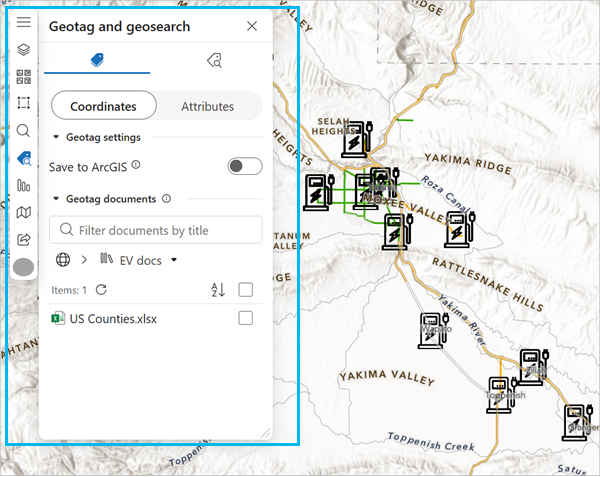
- Vérifiez que Coordinates (Coordonnées) est sélectionné.
Vous pouvez commencer la géolocalisation par coordonnées pour enregistrer des informations de localisation des documents uniquement dans SharePoint. Pour enregistrer des informations géographiques sur les documents dans ArcGIS, effectuez l’étape 4 avant de commencer la géolocalisation.
- Pour enregistrer vos points géolocalisés sur une nouvelle couche d’entités, ainsi que dans SharePoint, utilisez le bouton bascule Save to ArcGIS (Enregistrer dans ArcGIS).
Cette fonctionnalité permet aux utilisateurs qui n’utilisent pas ArcGIS for SharePoint d’afficher les liens des documents à l’aide de ArcGIS Online ou ArcGIS Enterprise.
- Activez le mode de mise à jour pour la page.
- Activez le bouton bascule Save to ArcGIS (Enregistrer dans ArcGIS).
- Dans la zone de texte Storage layer name (Nom de la couche de stockage), saisissez un nom pour votre nouvelle couche.
- Dans le menu déroulant Save in folder (Enregistrer dans le dossier), sélectionnez le dossier dans lequel vous voulez enregistrer la couche.
- Dans le menu déroulant Sharing level (Niveau de partage), sélectionnez un niveau de partage pour la couche.
- Dans le menu déroulant Group sharing (Partage de groupe), sélectionnez les groupes avec lesquels vous voulez partager la couche.
- Cliquez sur le bouton Create layer (Créer une couche) pour créer la couche dans votre contenu ArcGIS.
- Pour arrêter l’enregistrement de nouveaux points sur l’entité, désactivez le bouton bascule Save to ArcGIS (Enregistrer dans ArcGIS).
Configurer la géolocalisation par attributs
Après avoir ajouté des données à la carte, vous pouvez spécifier l’attribut issu des données d’une couche à utiliser pour la géolocalisation. Lorsqu’un utilisateur en mode de mise à jour fait glisser des documents sur une couche configurée, l’attribut sélectionné permet de générer une balise de géolocalisation pour ces documents. Cela vous permet de rechercher des documents associés à une localisation spécifique lorsque vous cliquez sur cette localisation sur la carte.
Vous pouvez spécifier un attribut spatial pour chaque couche d’une carte. Pour définir des attributs de géolocalisation, procédez comme suit :
- Activez le mode de mise à jour de la carte.
- À partir du contenu SharePoint ou ArcGIS, ajoutez la couche qui contient l’attribut que vous souhaitez utiliser pour la géolocalisation sur la carte.
- Dans les outils cartographiques, cliquez sur Geotag and geosearch (Géolocalisation et recherche géographique)
 .
.La fenêtre Geotag and geosearch (Géolocalisation et recherche géographique) apparaît avec l’onglet Geotag documents (Géolocaliser des documents) et les paramètres Coordinates (Coordonnées) ouverts.
Remarque :
La carte doit contenir au moins une couche d’entités pour qu’il soit possible de géolocaliser des documents.
- En haut de la fenêtre, cliquez sur Attributes (Attributs).
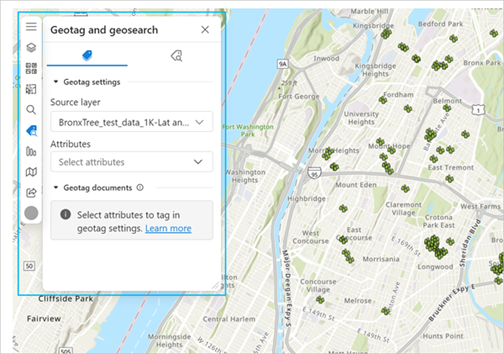
- Sélectionnez la couche à utiliser pour la géolocalisation dans le menu déroulant Source layer (Couche source).
Les attributs de la couche sont indiqués.
- Dans le menu déroulant Attributes (Attributs) sélectionnez des attributs à utiliser pour la géolocalisation.
Conseil :
Survolez un attribut pour afficher un aperçu de ses balises. Les cinq premières valeurs uniques sont affichées.
Une fois qu’un attribut est sélectionné, la section Geotag documents (Géolocaliser des documents) de la fenêtre est activée. Vous pouvez désormais géolocaliser des documents.
Rendre les liens des documents disponibles dans ArcGIS
À partir de la page SharePoint en mode mise à jour, les administrateurs d’organisation ArcGIS ou les propriétaires de couches peuvent activer l’option Add document URLs (Ajouter les URL des documents) lors de la géolocalisation par attributs. Cette option permet aux utilisateurs qui géolocalisent des documents pendant que la page est en mode mise à jour d’ajouter les liens des documents à une couche d’entités ArcGIS. Cette opération crée une colonne dans la table d’entités de la couche et affiche le lien dans la fenêtre contextuelle d’une entité affichée dans Map Viewer, par exemple. Ainsi, les utilisateurs qui n’utilisent pas souvent SharePoint peuvent accéder aux liens des documents dans Map Viewer.
Remarque :
La mise à jour doit être activée pour la couche d’entités, et celle-ci doit être partagée avec les membres de l’organisation ou des groupes auxquels vous voulez accorder l’accès à la couche.Cliquez sur le bouton Update URLs (Mettre à jour les URL) pour synchroniser les liens dans ArcGIS avec les documents dans SharePoint. Ce bouton supprime automatiquement les liens de la table d’entités ArcGIS pour les documents qui ont été supprimés dans SharePoint.
Si vous désactivez l’option Add document URLs (Ajouter les URL des documents), les liens existants ne sont pas supprimés de la table d’entités, mais les nouveaux documents géolocalisés ne sont pas stockés dans la table d’entités.
Géolocaliser des documents
Pour géolocaliser des documents, procédez comme suit :
- Dans les outils cartographiques, cliquez sur Geotag and geosearch (Géolocalisation et recherche géographique)
 .
.La fenêtre Geotag and geosearch (Géolocalisation et recherche géographique) apparaît.
- Cliquez sur Geotag documents (Géolocaliser des documents) pour développer la section.
Une liste de bibliothèques de documents du site SharePoint actuel apparaît.
- Vous pouvez également cliquer sur le bouton Site Picker (Sélecteur de site)
 pour changer de sous-site ou de site hub et accéder à d’autres contenus.
pour changer de sous-site ou de site hub et accéder à d’autres contenus.
- Sélectionnez une bibliothèque de documents (dossier) pour en afficher le contenu.
- Si un élément est déjà géolocalisé, cliquez sur le bouton Document geotags (Balises de géolocalisation du document)
 pour afficher les balises de document associées à l’élément.
pour afficher les balises de document associées à l’élément.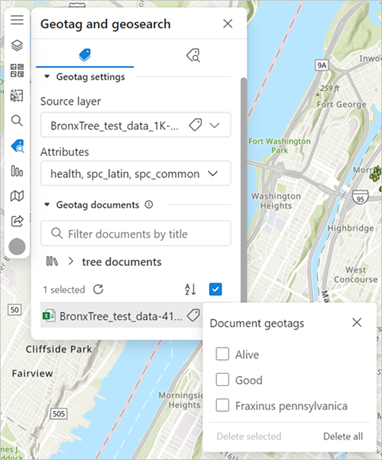
Conseil :
Pour supprimer des balises de document, sélectionnez une balise de géolocalisation dans la fenêtre Document geotags (Balises de géolocalisation du document) et cliquez sur Delete selected (Supprimer la sélection) pour supprimer les balises sélectionnées ou sur Delete all (Supprimer tout) pour supprimer toutes les balises.
- Cliquez sur le bouton Close (Fermer)
 pour fermer la fenêtre Document geotags (Balises de géolocalisation du document).
pour fermer la fenêtre Document geotags (Balises de géolocalisation du document). - Sélectionnez un élément et faites-le glisser à un endroit sur la carte afin de le géolocaliser.
L’élément est balisé et une fenêtre contextuelle comportant des informations sur les balises à utiliser apparaît.
Remarque :
Vous pouvez utiliser la carte même si le balisage est en cours. Lorsqu’un élément est balisé avec succès, un message de confirmation s’affiche.
Vous avez un commentaire à formuler concernant cette rubrique ?